
Gợi Ý Những Cách Xóa Ảnh Trên Iphone Cực Nhanh, Đơn Giản
Tròn quá trình sử dụng iPhone, bạn có thể muốn xóa ảnh để giải phóng không gian lưu trữ hoặc đơn giản là muốn xóa đi những hình ảnh không mong muốn. Tuy nhiên việc xóa từng ảnh là một việc khó khăn và làm tốn thời gian. Bài viết dưới đây của Dâu Đen sẽ chia sẻ cách xóa hết các ảnh Iphone chỉ trong vài bước đơn giản.
Trong quá trình sử dụng iPhone, bạn có thể muốn xóa ảnh để giải phóng không gian lưu trữ hoặc đơn giản là muốn xóa đi những hình ảnh không mong muốn. Tuy nhiên việc xóa từng ảnh là một việc khó khăn và làm tốn thời gian.
Bài viết dưới đây của Dâu Đen sẽ chia sẻ cách xóa hết các ảnh Iphone chỉ trong vài bước đơn giản. Cùng Dâu Đen khám phá ngay nhé.
Cách xóa hết ảnh trên iPhone của bạn
Khi bộ nhớ điện thoại của bạn bắt đầu đầy, việc xóa tất cả các ảnh sẽ có thể giúp bạn giải phóng đi không gian lưu trữ ở thiết bị của mình. Điều này sẽ giúp bạn có thêm dữ liệu, tải thêm các ứng dụng mới, quay video hay chụp hình mà không bị hiện thông báo “ không đủ không gian lưu trữ “
Để xóa hết ảnh trên iPhone của bạn, bạn có thể thực hiện các bước sau:
Bước 1: Mở ứng dụng “ Photo “ trên iphone của bạn. Nhấn chọn “ Albums” ở dưới cùng của màn hình
Bước 2: Cuộn xuống và chọn album “ Tất cả ảnh “ ( hoặc “ All Photos” trong tiếng anh ) để xem tất cả trên thiết bị của bạn. Nhấn chọn “ chỉnh sửa “ ở góc phải trên cùng của màn hình.
Bước 3: Chọn ảnh đầu tiên mà bạn muốn xóa. Một đánh dấu màu xám sẽ xuất hiện trên ảnh để chỉ rằng tấm hình đó đã được chọn. Cuộn xuống và chạm vào nút tùy chọn “ Xóa “ ( hoặc “ Delete” trong tiếng anh ) ở góc phải dưới của màn hình
Bước 4: Một cửa sổ xác nhận sẽ được hiển thị. Chọn “ Xóa ảnh” hoặc “ delete photos) để xác nhận việc xóa ảnh đã chọn.
Quá trình xóa ảnh sẽ bắt đầu và iPhone của bạn sẽ xóa các ảnh đã chọn. Quá trình này có thể mất một thời gian, tùy thuộc vào số lượng ảnh bạn đang xóa.
Quá trình xoá sẽ bắt đầu thực hiện và iPhone của bạn sẽ xoá ảnh đã chọn. Quá trình này có thể mất một thời gian, tùy thuộc vào số lượng ảnh bạn đang xóa. Lặp lại các bước trên cho đến khi ảnh của bạn đã xoá hết trên iPhone.
Lưu ý việc xóa ảnh trên iPhone có nghĩa ảnh sẽ bị mất đi và chưa được sao lưu. Và ảnh này khi xóa thì ở trên iCloud cũng mất hoàn toàn. Do vậy, nếu thấy ảnh nào không cần thiết bạn có thể xóa từng ảnh hoặc xóa nhiều ảnh thay vì xóa tất cả nhé.
Cách xóa từng ảnh một trên iPhone
Đối với những người mới sử dụng iPhone thì việc đơn giản như xóa từng tấm ảnh một trong album ảnh cũng hết sức khó khăn. Nhưng thực tế, việc xóa từng ảnh nó cũng vô cùng đơn giản và chi cần thực hiện vào thao tác.
Xem qua các ảnh trong album và chọn những ảnh cần xóa bằng cách chạm vào ảnh đó. Một khung xanh sẽ xuất hiện xung quanh ảnh để chỉ rằng ảnh đó đã được chọn.
Chạm vào biểu tượng “ Trash “ ( thùng rác ) hoặc “ Delete “ ( xóa ) để xóa ảnh. Biểu tượng này thường được đặt ở góc dưới cùng hoặc ở góc trên bên phải của màn hình bạn.
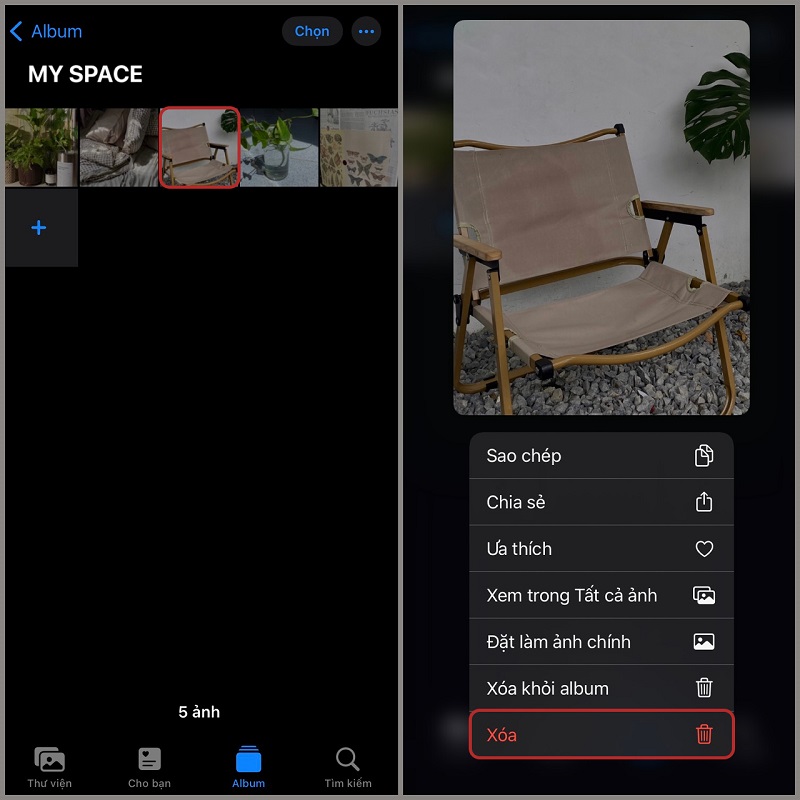
Một hộp thoại xác nhận sẽ được xuất hiện để xác nhận việc xóa ảnh. Chọn “ Delete Photo” để xóa ( Xóa ảnh ). Ảnh sẽ được xóa vĩnh viễn khỏi iPhone. Thực hiện lặp lại các bước trên để xóa các ảnh khác một cách riêng lẻ.
Lưu ý rằng việc xóa ảnh riêng lẻ như vậy có thể mất thời gian nếu bạn muốn xóa nhiều ảnh. Trong trường hợp đó, bạn nên xem xét sử dụng cách xóa tất cả ảnh trong một album hoặc danh mục như đã được mô ta trong câu trả lời trước đó để tiết kiệm thời gian.
Cách xóa hàng loạt ảnh trên iPhone của bạn
Có những tấm ảnh rác, ảnh trùng lặp hay ảnh không cần thiết và bạn muốn xóa đi. Và bạn chưa biết xóa hàng loạt ảnh cùng một lúc. Vậy thì hãy thực hiện ngay chỉ vài bước dưới đây:
+ Mở ứng dụng Photos trên iPhone của bạn. Nhấn chọn vào album ảnh mà bạn muốn xóa ảnh từ đó
+ Nhấn nút” Select” ( Chọn) để chọn nhiều tấm hình cùng lúc. Chọn tất cả các ảnh mà bạn muốn xóa bằng cách nhấn vào từng hình ảnh hoặc đánh dấu một cách nhanh chóng bằng cách sử dụng tính năng “Select All” (Chọn tất cả).

Nhấn chọn biểu tượng rỗng bên dưới để xóa ảnh. Xác nhận xóa bằng cách nhất chọn “Delete number Photos” (Xóa số ảnh).
Trên đây là những hướng dẫn Dâu Đen gợi ý cách xóa ảnh trên iphone ngay lập tức và dễ dàng nhanh nhất. Cám bạn có thể thử nghiệm và tham khảo nhé.
Admin
Link nội dung: https://vuihoctienghan.edu.vn/goi-y-nhung-cach-xoa-anh-tren-iphone-cuc-nhanh-don-gian-1735405514-a3093.html